O aplicativo Maps da Apple ficou muito bom recentemente, contanto que você não queira parques e florestas marcados em verde. Como a maioria dos aplicativos integrados da Apple, o Maps fica ainda melhor quando usado com o 3-D Touch. Ao pressionar tudo, desde o ícone do aplicativo até a lata meteorológica minúscula no canto, você pode acessar atalhos e informações extras. Vamos dar uma olhada.
3D Toque no ícone do Maps para marcar o seu lugar
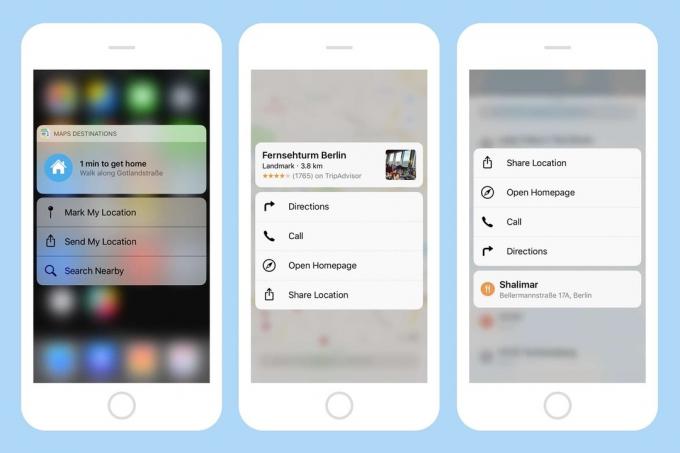
Foto: Cult of Mac
A diversão começa no ícone do aplicativo. Basta forçar o toque no ícone do Maps na tela inicial (ou nos resultados do Spotlight e nas sugestões do aplicativo Siri) e você pode escolher marcar seu local atual, compartilhar sua localização ou pesquisar nas proximidades. Cada um deles pode ser feito no próprio aplicativo Mapas, ou a partir do aplicativo Mensagens, no caso de compartilhamento de localização, mas é muito mais rápido e intuitivo. Você pode querer marcar o local onde gosta de um restaurante legal para visitar mais tarde, por exemplo, ou um caminho onde você deu uma guinada na floresta, ou talvez você apenas queira lembrar onde você enterrou seu Tesouro. Esta é a maneira de encontrá-los todos novamente.
3D Toque em um local para obter rotas e muito mais
Quando você localizar algum lugar no mapa sobre o qual deseja saber mais, basta forçá-lo a tocá-lo. No mínimo, você poderá compartilhar este local ou obter rotas para ele de onde você estiver agora. Se o Maps souber mais sobre o local, você também poderá ligar para o local diretamente (por telefone!) Ou visitar o site. Isso pode não parecer muito, mas é uma ótima maneira de descobrir o que está por perto se você estiver em uma cidade estranha.
Acesse os resultados da pesquisa anterior
Quando você toca na caixa de pesquisa do Maps, na parte inferior da tela do iPhone, também obtém uma lista de suas pesquisas anteriores e resultados de pesquisa. 3D Toque em um desses resultados para obter um popover com as mesmas opções que você obteria se o 3D Touched no mapa, como acima.
Verifique rapidamente o tempo

Foto: Cult of Mac
Está vendo o pequeno ícone do tempo no canto inferior da tela do mapa principal? Aquele que mostra um sol ou uma nuvem e a temperatura atual? Tente pressioná-lo com força. Aparece uma pequena caixa com a previsão do tempo para o resto do dia. Pressione um pouco mais forte e o local é aberto no aplicativo de clima, onde você pode escolher adicioná-lo aos seus locais de clima ou apenas visualizá-lo. Isso é útil para ver se vai chover esta tarde na sua área, mas é ainda melhor quando você está olhando ao redor do mundo no mapa. Curioso para saber o clima atual no lugar que você visitará em alguns dias? Basta encontrar o local no mapa e usar este truque.
3D Touch, como sempre dizemos, é uma maneira fantástica de usar o seu iPhone. Aos poucos, esses atalhos se tornam automáticos. Se você alguma vez apertar com força a tela do iPad, saberá que realmente adquiriu o hábito do 3D Touch.
